Как соединить Microsoft Clarity и WordPress для лучшей аналитики
Опубликовано: 2023-02-23Хотите подключить свой сайт WordPress к Microsoft Clarity и начать отслеживать страницы вашего сайта? Microsoft Clarity — это бесплатный инструмент аналитики, который в режиме реального времени предоставляет отчеты о том, как пользователи взаимодействуют с вашим сайтом.
В этом руководстве мы покажем вам , как соединить Clarity и WordPress для лучшей аналитики . Перед этим давайте сначала разберемся, что такое Microsoft Clarity и чем он отличается от Google Analytics.
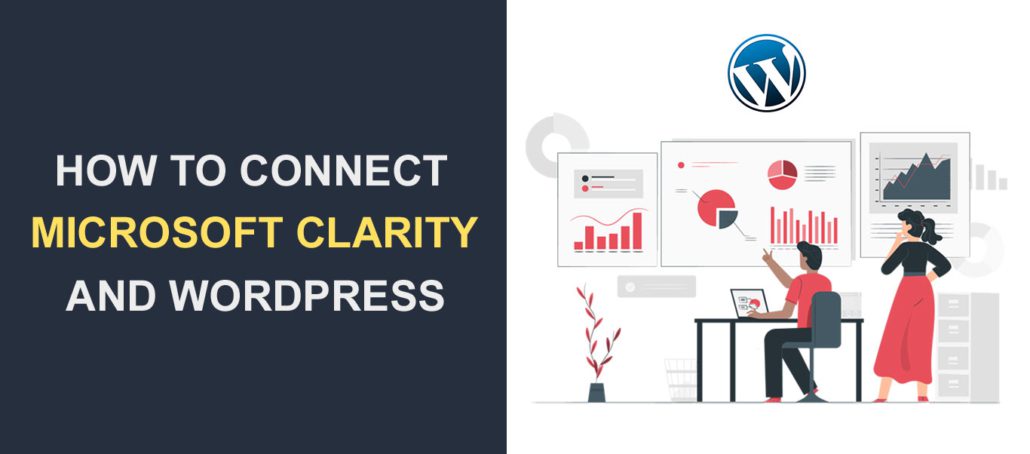
Содержание:
- Что такое ясность Майкрософт?
- Microsoft Clarity против Google Analytics
- Как соединить Microsoft Clarity и WordPress
- Использование подключаемого модуля Microsoft Clarity
- Добавление кода подтверждения вручную
- Связывание Google Analytics и Microsoft Clarity
- Часто задаваемые вопросы
- Заключение
Что такое ясность Майкрософт?
Microsoft Clarity — это бесплатный инструмент для анализа веб-сайтов, предоставляемый Microsoft. Это помогает специалистам по цифровому маркетингу и владельцам веб-сайтов понимать поведение пользователей на своих веб-сайтах .
Кроме того, он предоставляет тепловые карты и запись сеансов, позволяя владельцам веб-сайтов видеть, как пользователи взаимодействуют с их веб-сайтом. Вы также можете увидеть, куда они нажимают и что они делают на вашем сайте.
Отслеживание тепловой карты показывает визуальный отчет о том, как пользователи взаимодействуют с вашим сайтом. Они также показывают ссылки, по которым они нажимают, и активность прокрутки мыши.
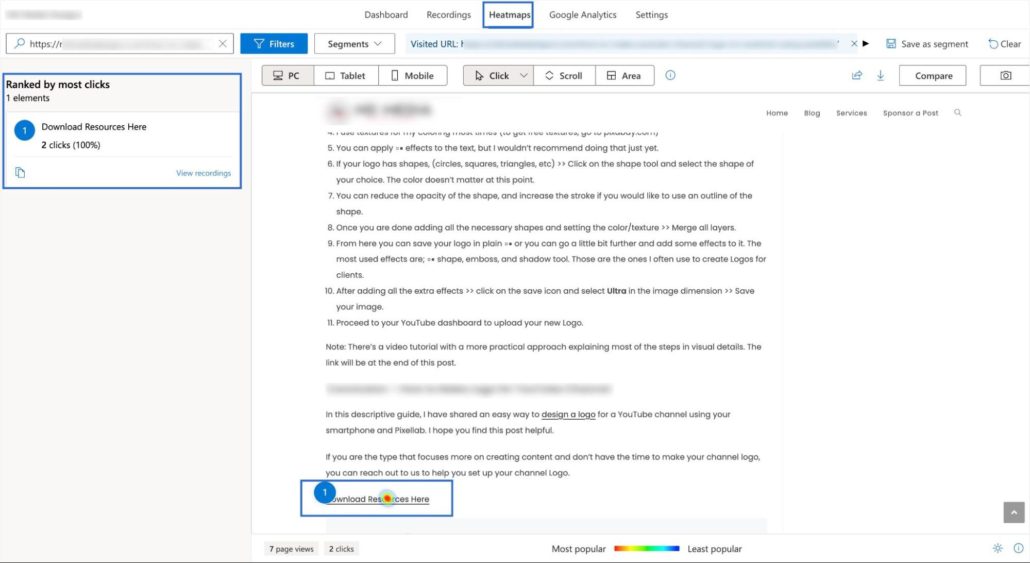
Запись сеанса также показывает, как пользователи взаимодействуют с вашим сайтом. Эти записи показывают продолжительность сеанса, общее количество кликов и количество страниц, посещенных пользователем.
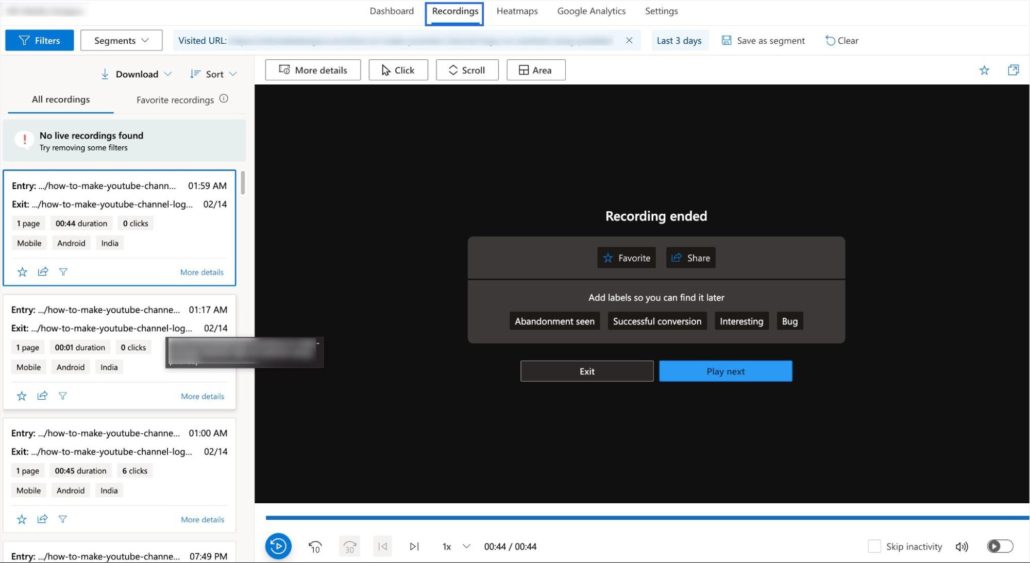
Прежде всего, обе информации могут помочь вам улучшить взаимодействие с пользователем на вашем веб-сайте. А это, в свою очередь, может снизить показатель отказов и повысить рейтинг вашего сайта в поисковых системах.
Microsoft Clarity против Google Analytics
Microsoft Clarity и Google Analytics — бесплатные инструменты веб-аналитики. Они используются для отслеживания и анализа трафика веб-сайта и поведения пользователей.
Google Analytics — это широко используемая платформа, которая предлагает ряд функций. Некоторые функции включают в себя; демографические данные аудитории, отслеживание конверсий и интеграция с другими продуктами Google. Google Analytics — это бесплатный инструмент; однако у него есть премиум-версия, которая предлагает больше возможностей .
Microsoft Clarity, с другой стороны, является более новым инструментом аналитики. Основное внимание уделяется предоставлению отчетов в режиме реального времени о пользовательском опыте и производительности сайта. Clarity предлагает такие функции, как воспроизведение сеанса и тепловые карты. Его также можно использовать бесплатно.
Microsoft Clarity фокусируется на взаимодействии с пользователем и отслеживании тепловых карт. Напротив, Google Analytics отслеживает каждый аспект вашего сайта.
Основное преимущество Microsoft Clarity по сравнению с Google Analytics — отслеживание тепловых карт. Google Analytics в настоящее время не предоставляет отчеты о тепловых картах.
Вы также можете связать свою учетную запись Analytics с Microsoft Clarity. Это позволяет вам просматривать отчеты Google на панели управления Clarity.
Как соединить Microsoft Clarity и WordPress
Есть 2 способа связать Microsoft Clarity с вашей установкой WordPress. Вы можете вручную добавить код аналитики на свой веб-сайт или использовать плагин для автоматической связи вашего веб-сайта.
Независимо от выбранного вами метода, вам сначала необходимо создать учетную запись в Microsoft Clarity.
Для начала перейдите на веб-сайт Microsoft Clarity и нажмите«Зарегистрироваться» — это бесплатно!
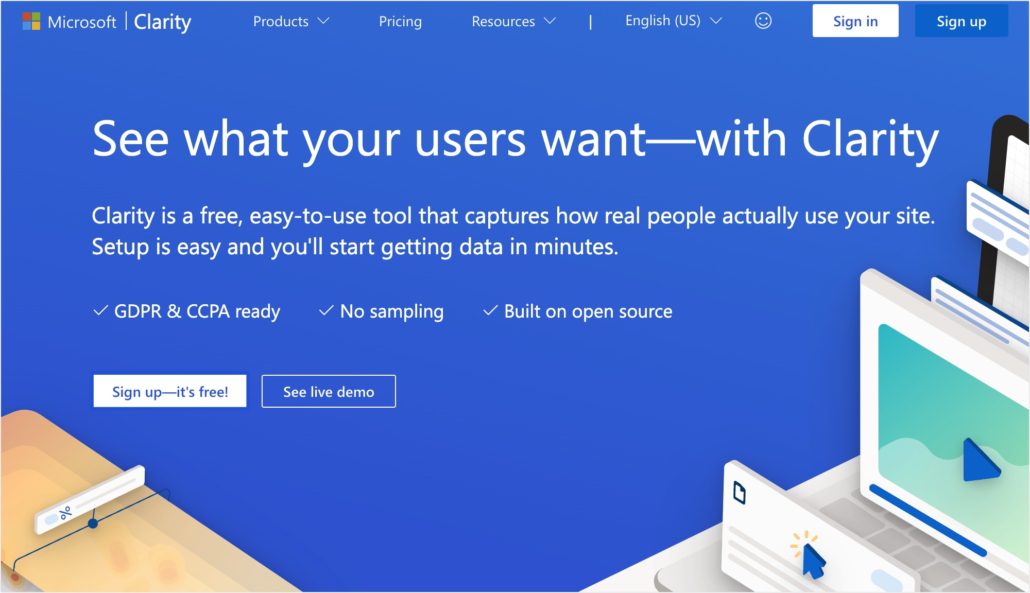
Затем вы можете зарегистрироваться, используя свои учетные записи Microsoft, Facebook или Google.
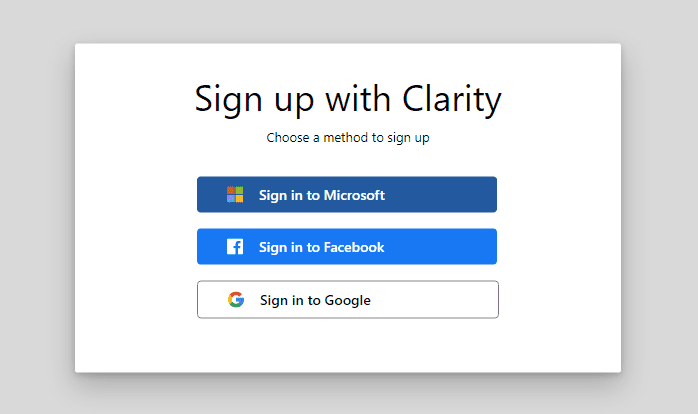
В этом примере мы будем использовать возможность входа с помощью Google. Но вы можете использовать любой из доступных вариантов. После выбора варианта Google вам нужно будет выбрать учетную запись, которую вы хотите использовать для регистрации.

После того, как вы выбрали учетную запись Google, она перенаправит вас на веб-сайт Clarity, где вам нужно будет подтвердить свой адрес электронной почты. Примите Условия использования и нажмите«Продолжить» , чтобы продолжить.
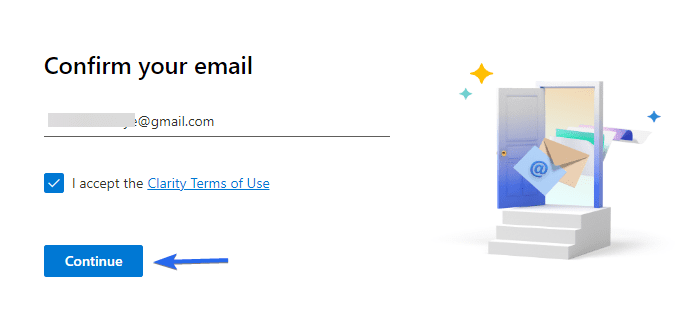
Далее вам нужно будет ввести имя свойства Clarity, которое вы хотите создать. В разделе «URL-адрес веб-сайта» введите адрес вашего сайта WordPress. Затем нажмитеДобавить новый проект , чтобы продолжить.
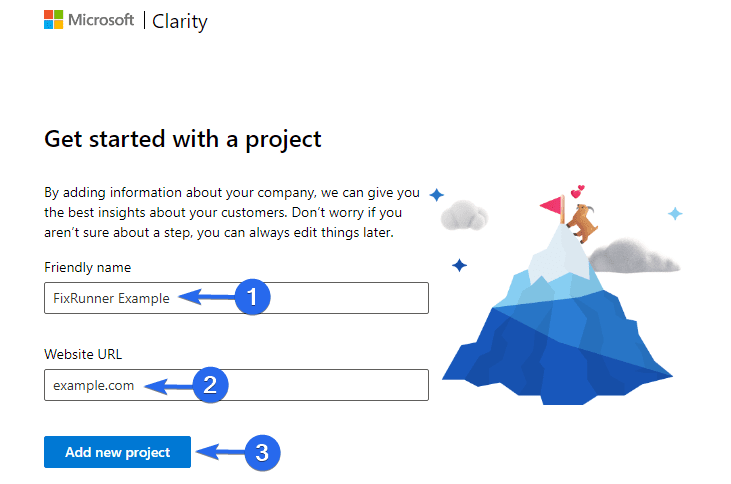
Теперь вам нужно выбрать способ установки кода отслеживания на ваш сайт WordPress. Мы покажем вам, как это сделать вручную и с помощью плагина WordPress.
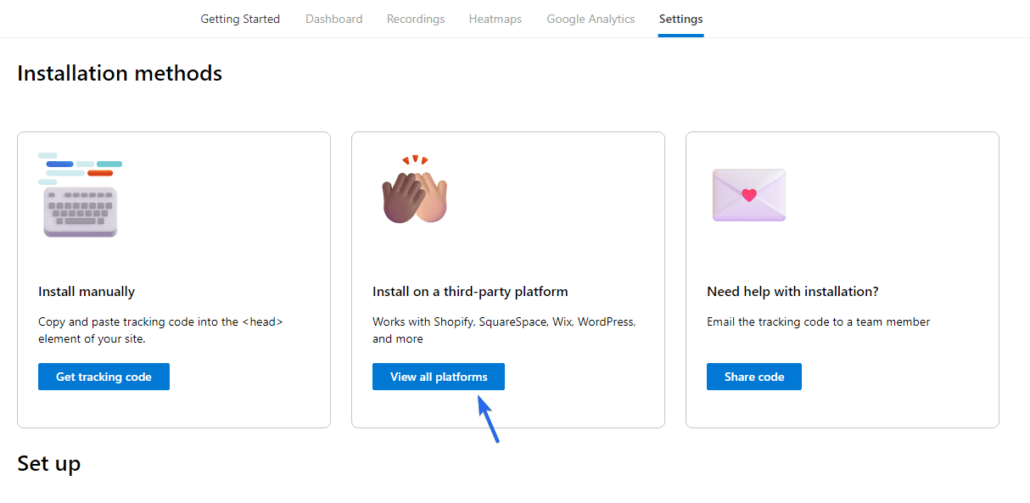
Использование подключаемого модуля Microsoft Clarity
Чтобы установить аналитику Microsoft Clarity, войдите в свою панель администратора WordPress, затем перейдите в«Плагины» >> «Добавить новый» .В поле поиска введите «Microsoft Clearance». Нажмите кнопку«Установить сейчас» рядом с названием плагина.
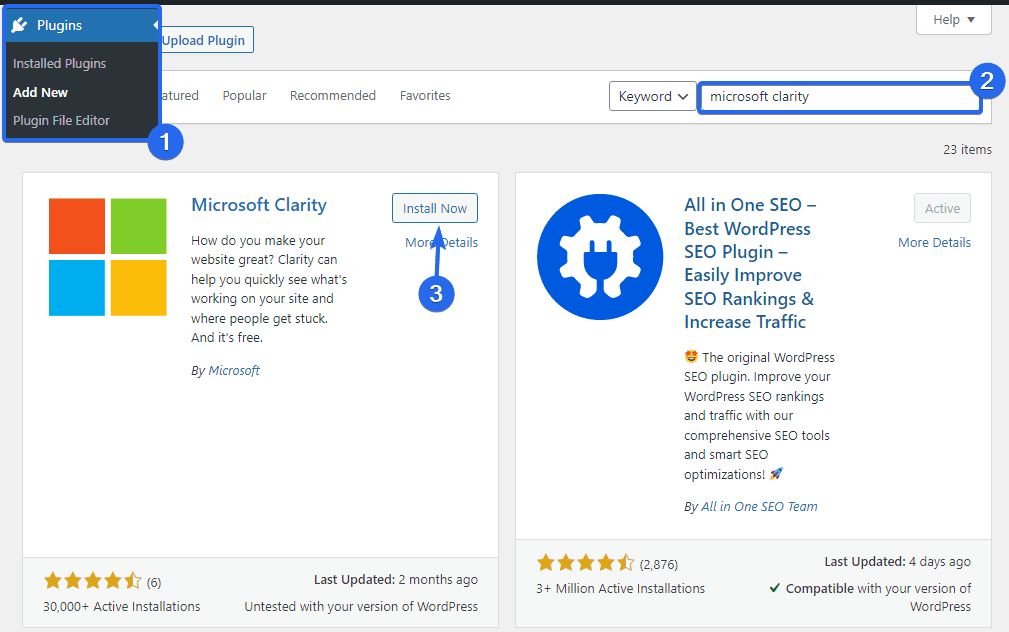
После завершения установки нажмите«Активировать» , чтобы активировать плагин.
Затем нажмите «Настройки» >> «Четкость» , чтобы перейти на страницу настроек плагина.Здесь нажмите кнопку«Войти» , чтобы войти в свою учетную запись Microsoft Clarity.
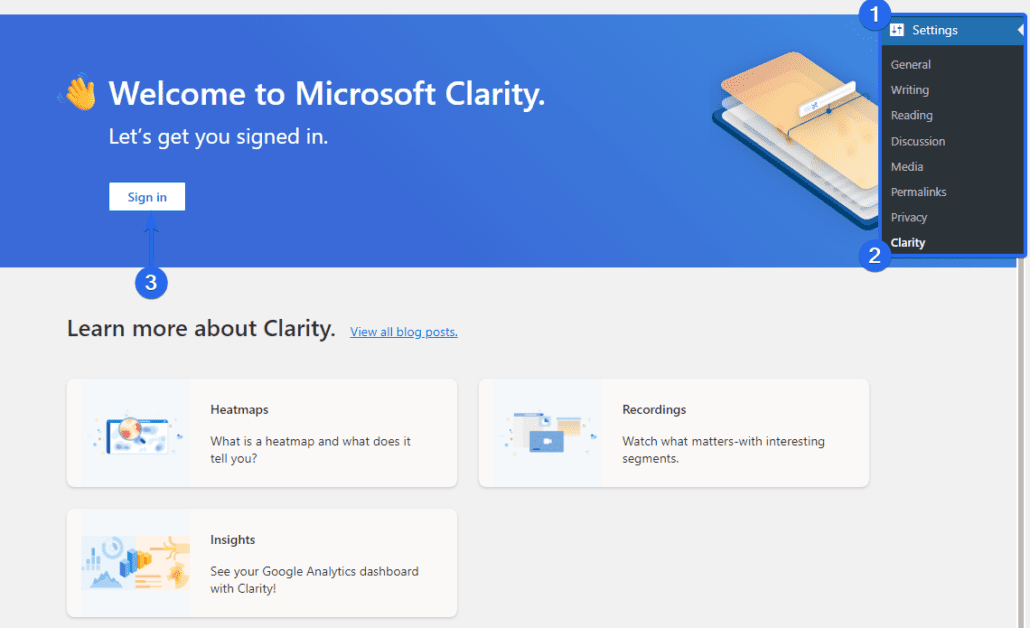
После того, как вы нажмете на нее, вам нужно войти в систему, используя учетную запись Google, которую вы использовали для настройки своей учетной записи Microsoft Clarity.
После того, как вы это сделаете, вы увидите уведомление о том, что ваш проект ясности интегрирован. Чтобы просмотреть отчеты о ясности, нажмите кнопку«Перейти к проекту Clarity» под идентификатором проекта Clarity.

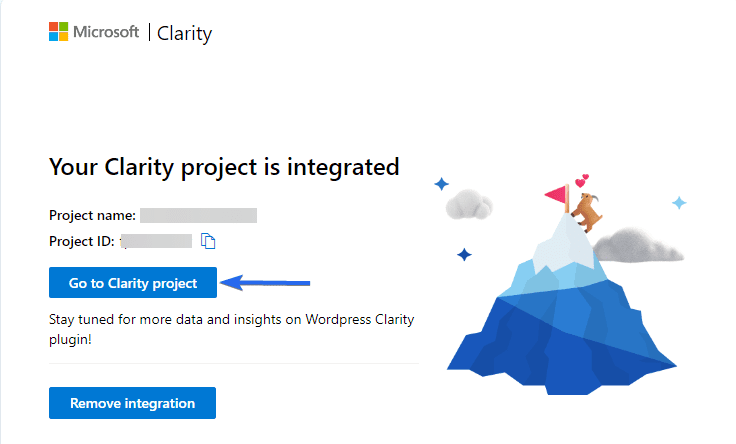
На панели инструментов Clarity вы увидите уведомление о том, что Clarity была установлена с помощью WordPress. При желании вы можете пройти экскурсию по Clarity, почитать блоги и посмотреть видеоуроки, чтобы понять, как это работает.
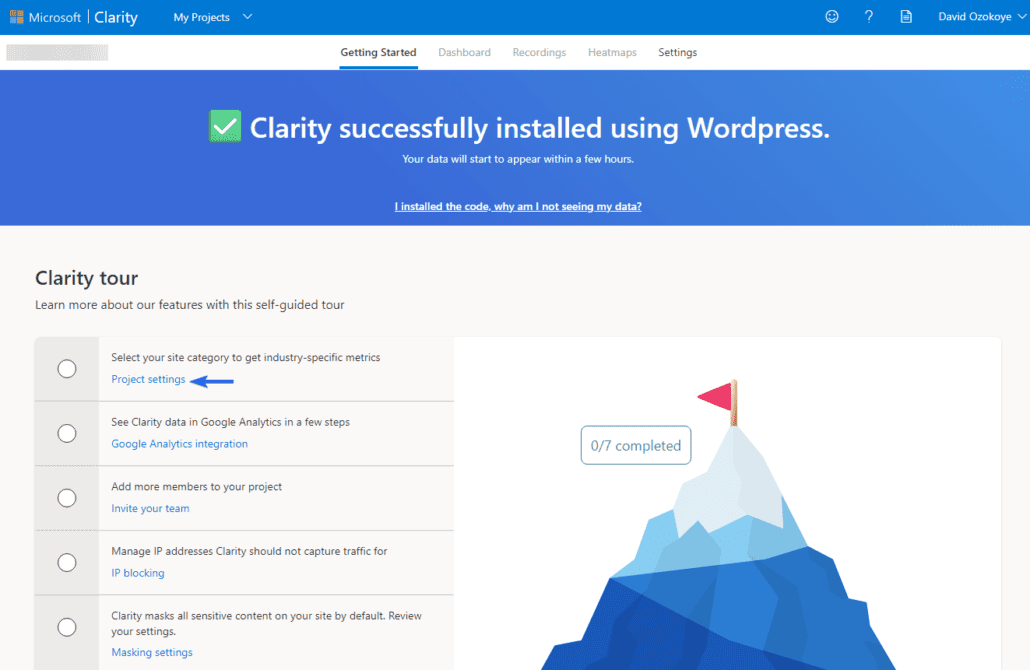
Вы можете не видеть никаких отчетов на панели инструментов Clarity, потому что это новая настройка. Обычно требуется от 24 до 48 часов, прежде чем данные вашего сайта начнут отображаться на веб-сайте Clarity.
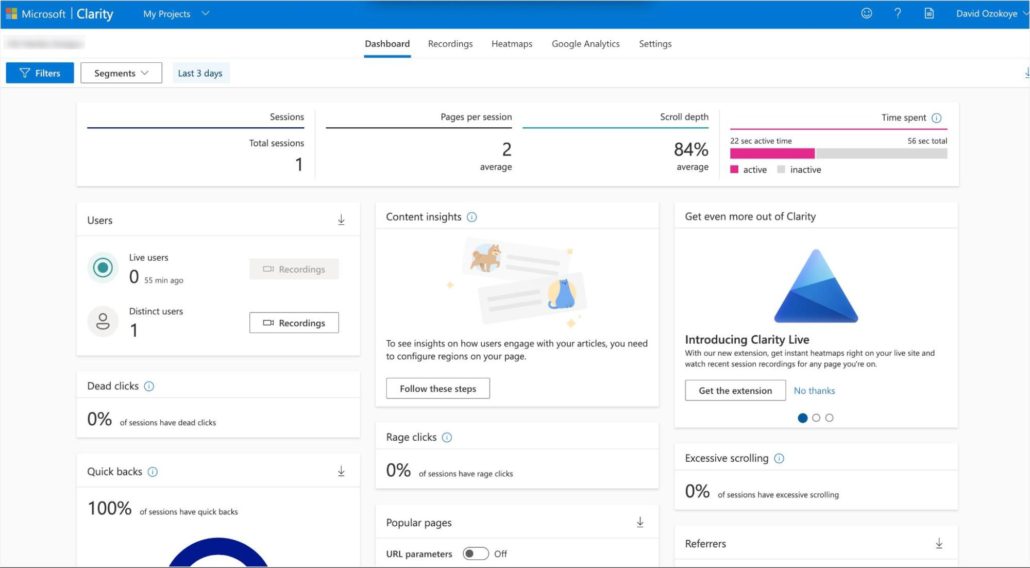
Примечание: подключаемый модуль Microsoft Clarity в основном используется для проверки.Он не показывает ясность аналитики в WordPress.
Добавление кода подтверждения вручную
Вы можете вручную добавить проверочный код Microsoft Clarity на свой сайт WordPress, если не хотите устанавливать дополнительные плагины на свой сайт.
Для этого войдите в свою учетную запись Microsoft Clarity, затем перейдите в«Настройка» >> «Методы установки» , чтобы получить доступ к доступным параметрам.Здесь выберите опциюПолучить код отслеживания .
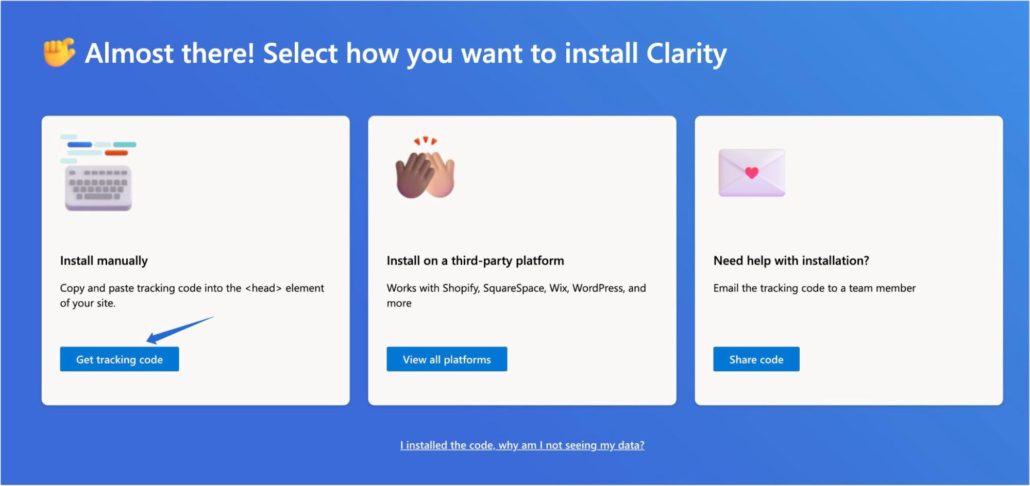
Далее вы увидите фрагменты кода, которые необходимо добавить в заголовок вашего веб-сайта. Код также включает идентификатор вашего проекта. Нажмите кнопкуКопировать в буфер обмена , чтобы скопировать код.
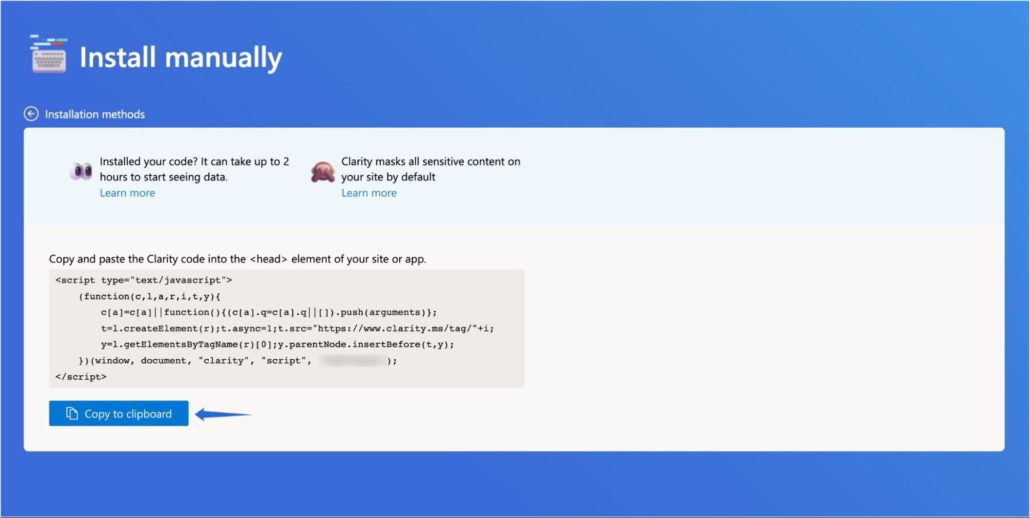
Скопировав код, вернитесь в панель управления WordPress. Вам нужно будет отредактировать файл темы вашего сайта, чтобы добавить этот код.
Вы можете использовать плагин, такой как WPCode (формально Вставить верхний и нижний колонтитулы), чтобы быстро добавить фрагмент кода в свой заголовок.
После установки и активации плагина перейдите враздел Фрагменты кода >> Верхний и нижний колонтитулы .Здесь вставьте скопированный код отслеживания ясности в блокзаголовка , затем нажмите «Сохранить изменения».
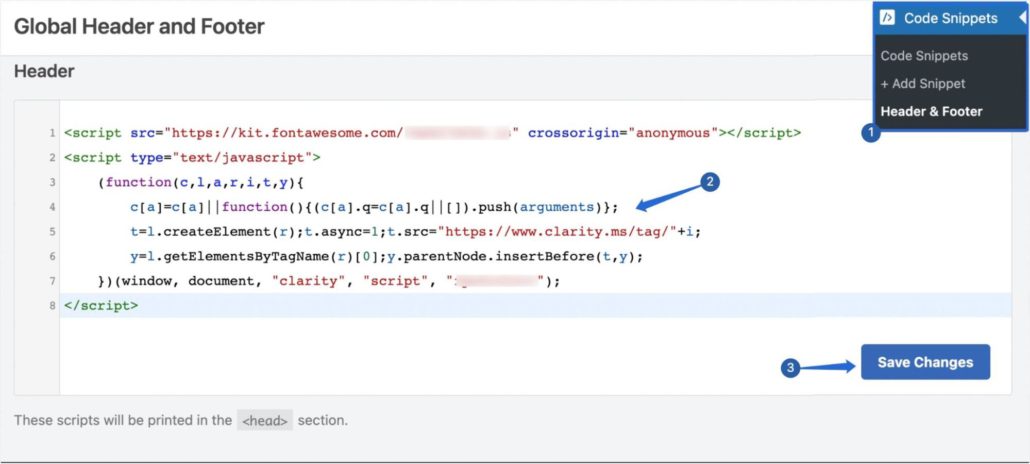
После добавления кода вы начнете видеть отчеты на панели аналитики Microsoft Clarity.
Примечание. Может пройти до 48 часов, прежде чем данные начнут появляться на веб-сайте Microsoft Clarity.
Связывание Google Analytics и Microsoft Clarity
При желании вы также можете связать свою учетную запись Microsoft Clarity со своим ресурсом Google Analytics. Это может быть полезно для доступа к отчетам ваших сайтов WordPress с единой панели инструментов.
Чтобы связать свою учетную запись GA, войдите в свою панель инструментов Clarity, затем нажмите «Настройка» .Затем прокрутите вниз и выберите«Начать» в разделе «Интеграция с Google Analytics».
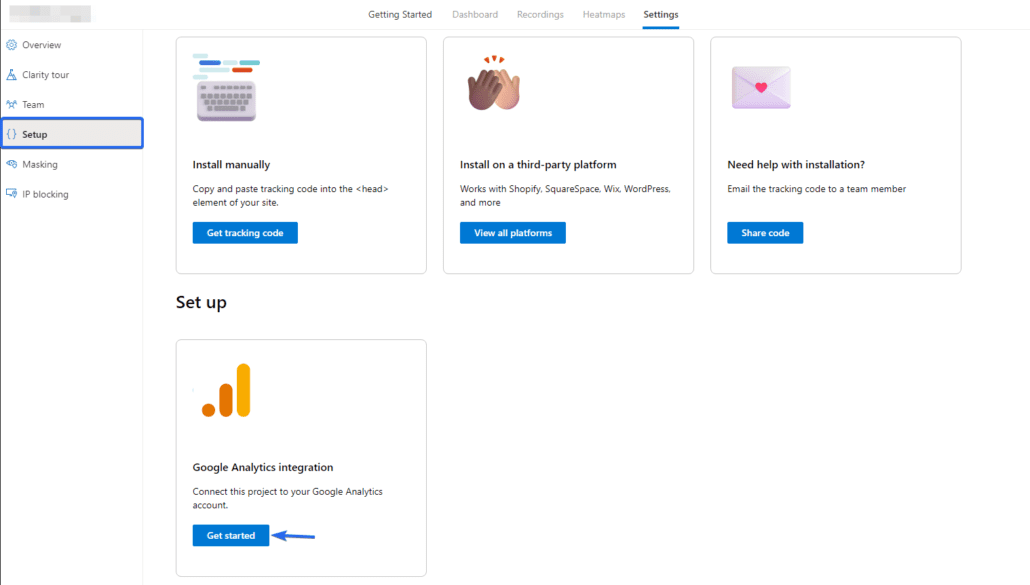
Нажав на нее, вам нужно будет выбрать учетную запись Google, которую вы использовали для установки Google Analytics на свой сайт WordPress.

Затем вам нужно предоставить Microsoft Clarity доступ к вашей учетной записи Google и данным аналитики. НажмитеПродолжить , чтобы продолжить.
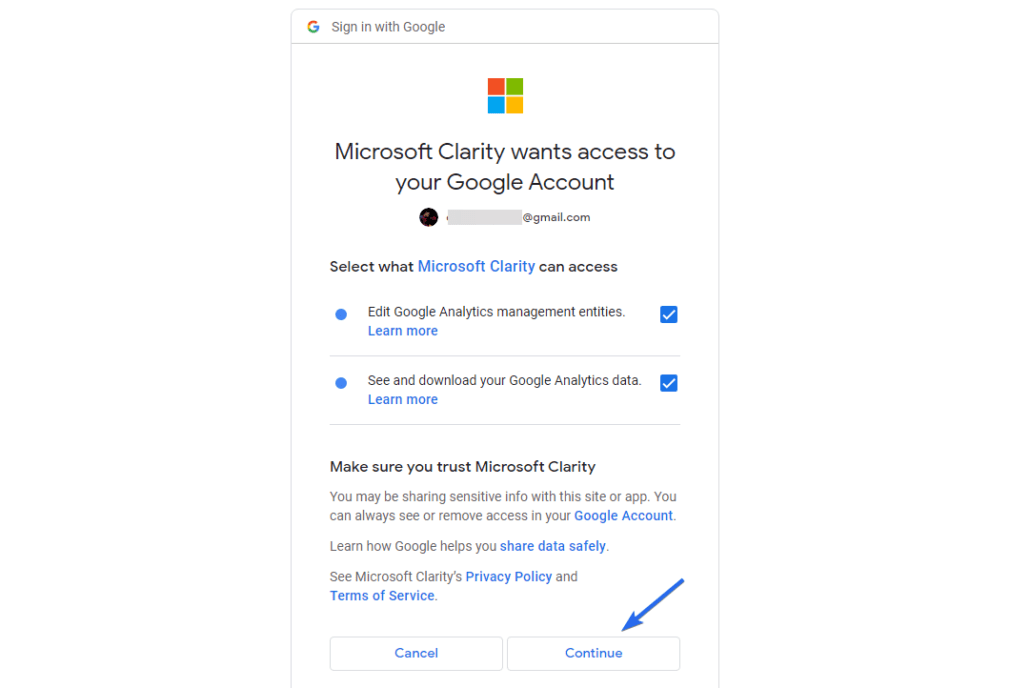
После того как вы предоставите необходимые разрешения, вы увидите наложение для выбора свойства Google Analytics. Выберите веб-сайт, который вы хотите связать, и нажмите кнопкуСохранить .
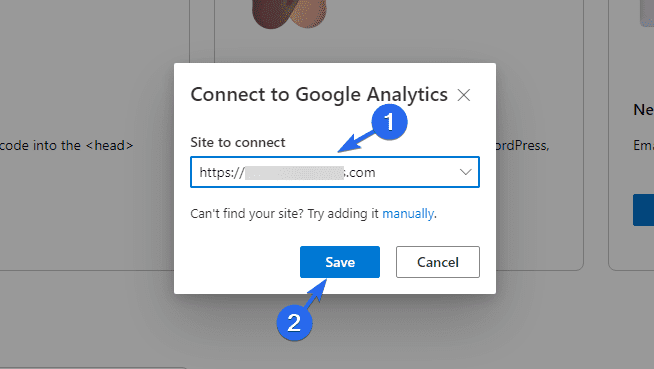
Вы должны увидеть статус«Подключено» в разделе интеграции с Google Analytics.
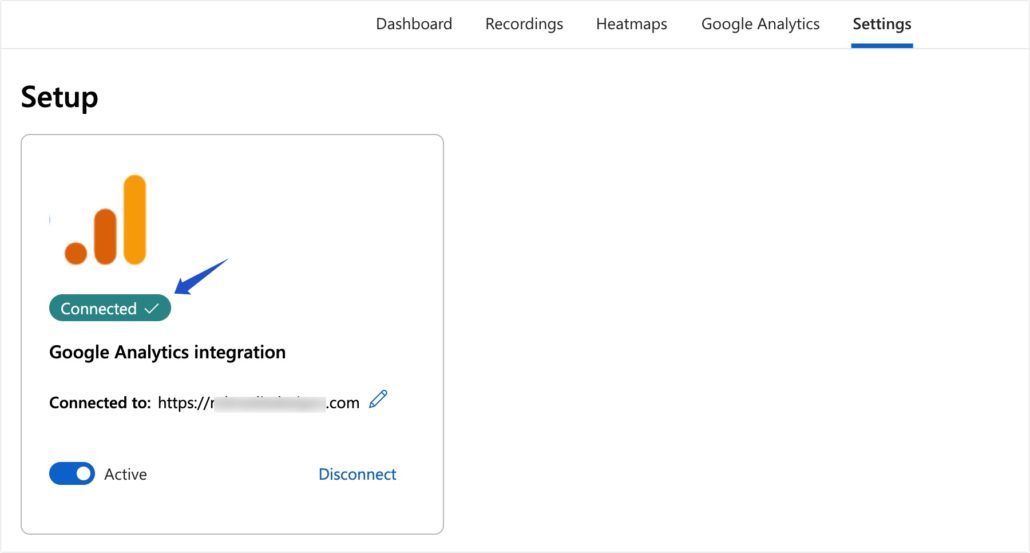
Когда вы нажмете на вкладкуGoogle Analytics , вы увидите отчеты из своей учетной записи Google Analytics.
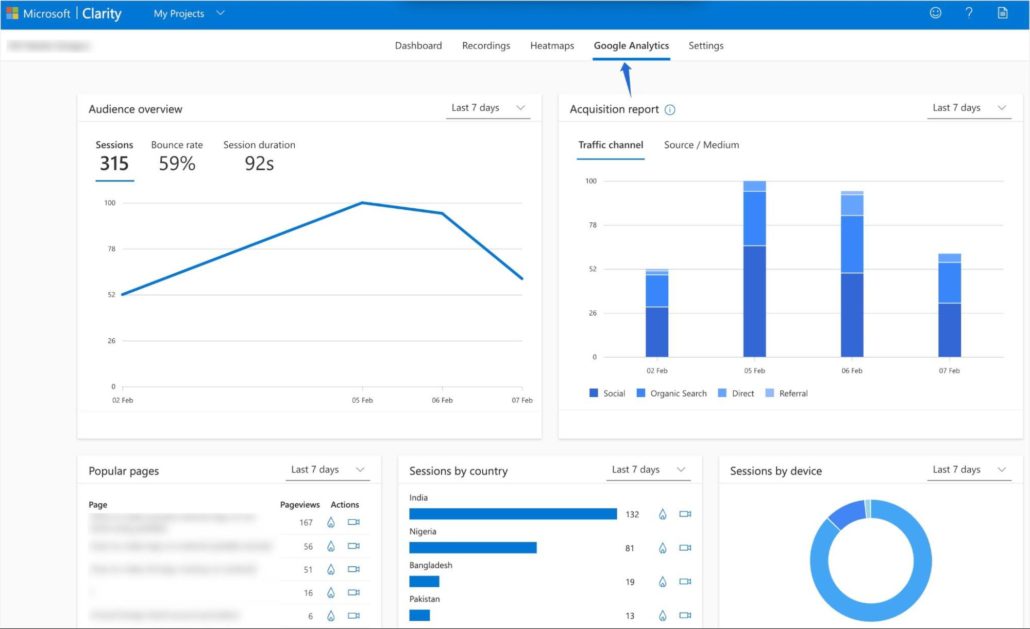
Часто задаваемые вопросы
Здесь мы ответили на некоторые популярные вопросы об интеграции Microsoft Clarity с WordPress.
Как добавить Microsoft Clarity в WordPress?
Есть разные способы добавить Microsoft Clarity в WordPress. Если вы хотите автоматически настроить свой веб-сайт, используйте подключаемый модуль Microsoft Clarity. Кроме того, вы можете скопировать проверочный код Microsoft Clarity, а затем добавить его в тег заголовка вашего веб-сайта.
Замедляет ли Microsoft Clarity работу вашего сайта?
Это не замедляет работу вашего сайта. Код, который вы должны добавить, предназначен только для целей проверки. Это не блокирует ваш веб-сайт от обслуживания веб-страниц для пользователей.
Как мне интегрировать ясность Microsoft на свой веб-сайт?
Чтобы интегрировать Microsoft Clarity с вашим веб-сайтом, вам необходимо добавить его на панель управления Clarity. Он сгенерирует для вас проверочный код. Вам потребуется добавить код Microsoft Clarity в кодовую базу вашего веб-сайта. В идеале этот код должен быть размещен между открывающим и закрывающим тегом <head>.
Является ли Microsoft Clarity бесплатным инструментом?
Microsoft Clarity — это бесплатный аналитический инструмент, который показывает владельцам веб-сайтов отчеты о производительности их веб-сайтов в режиме реального времени. Это бесплатная альтернатива Google Analytics, предоставляющая отчеты о каждом взаимодействии пользователя с вашим сайтом.
Заключение
Подводя итог, можно сказать, что аналитический инструмент Microsoft Clarity полезен для владельцев веб-сайтов и контент-маркетологов. Он предоставляет информацию, которая поможет вам отслеживать ваши веб-страницы и видеть, как пользователи взаимодействуют с вашими страницами.
В этом руководстве объясняется, что означает Microsoft Clarity и как он сравнивается с Google Analytics. Затем мы показали вам, как настроить Microsoft Clarity на вашем веб-сайте WordPress для отслеживания ваших URL-адресов.
Хотели бы вы видеть, как посетители взаимодействуют с вашим сайтом из области администрирования WordPress? Посмотрите наш учебник по отслеживанию посетителей WordPress, чтобы узнать, как это сделать. Кроме того, ознакомьтесь с нашим руководством для начинающих по WordPress SEO, чтобы получить советы по улучшению рейтинга вашего сайта.
